1. คำแนะนำในการเชื่อมต่อโทรศัพท์ของคุณกับ Kies Mac
คุณมีวิธีการเชื่อมต่อสองวิธี: การเชื่อมต่อด้วยสาย USB และการเชื่อมต่อ WiFi เฉพาะโทรศัพท์ที่มีคุณลักษณะ kies ผ่าน WiFi เท่านั้นที่สามารถเชื่อมต่อผ่าน WiFi ได้ แต่สามารถทำสิ่งต่างๆ ได้มากขึ้น เมื่อใช้การเชื่อมต่อ WiFi คุณสามารถอัปเกรดเฟิร์มแวร์และโอนเนื้อหา DRM ดังนั้น เลือกวิธีเชื่อมต่อหนึ่งวิธีตามสถานการณ์ของคุณ
2. Samsung Kies Mac ไม่เชื่อมต่อ?
มีเคล็ดลับบางอย่างที่คุณสามารถทำได้เมื่อ samsung kies Mac ไม่เชื่อมต่อโทรศัพท์ของคุณ
- ถอดสาย USB และเชื่อมต่อโทรศัพท์ Samsung ของคุณ
- ปิด samsung kies Mac และเรียกใช้เป็นครั้งที่สอง
- รีบูทโทรศัพท์ Samsung ของคุณและติดตั้ง samsung kies Mac ใหม่
- รีสตาร์ท Mac และโทรศัพท์ Samsung ของคุณ
- ตรวจสอบและอัปเกรด samsung kies เป็นเวอร์ชันล่าสุด

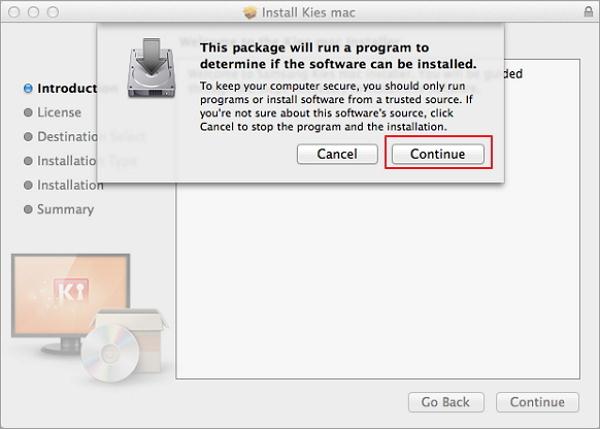
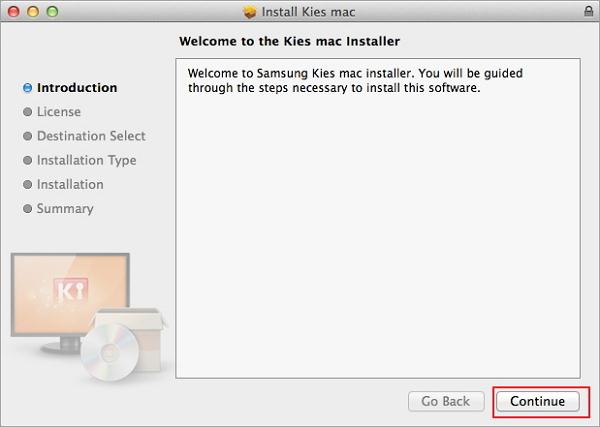
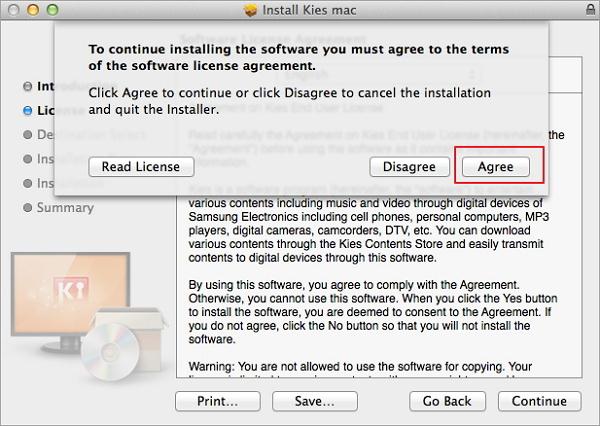
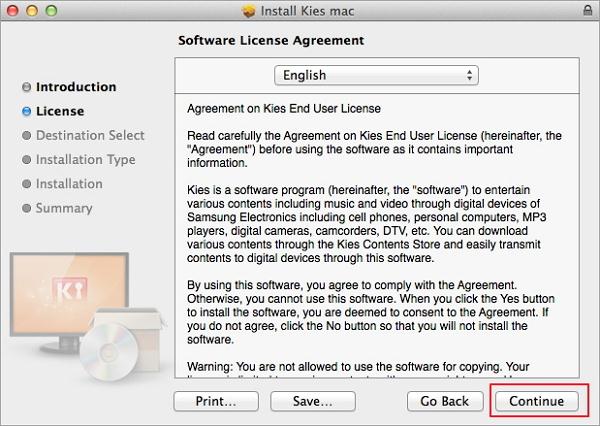
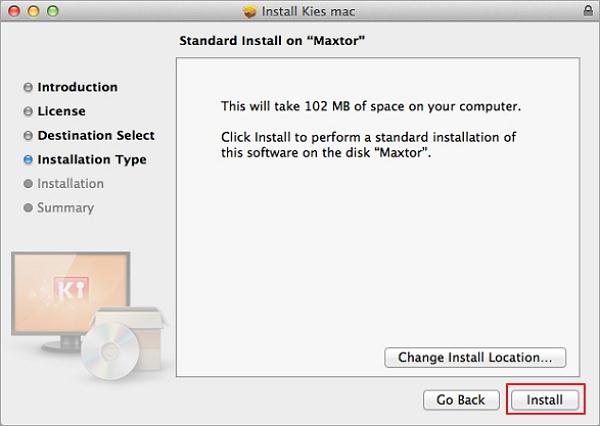
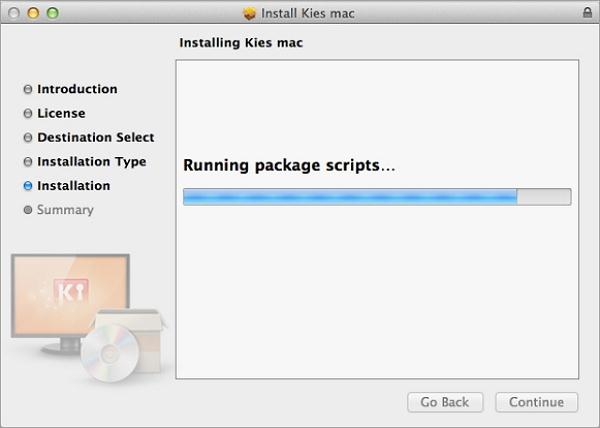
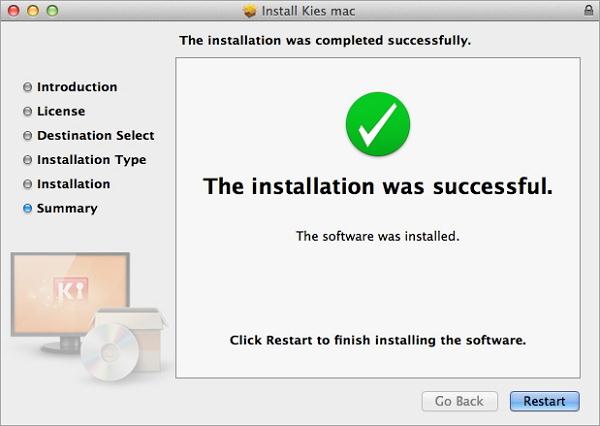
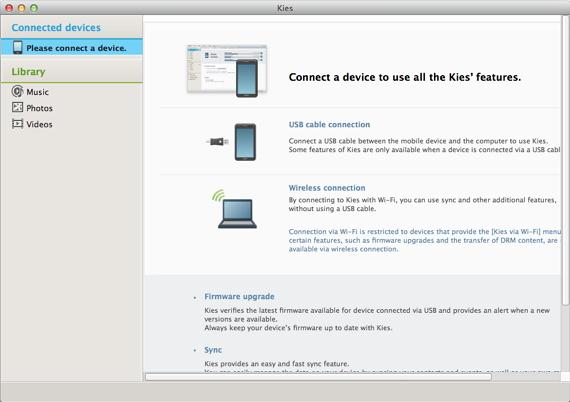
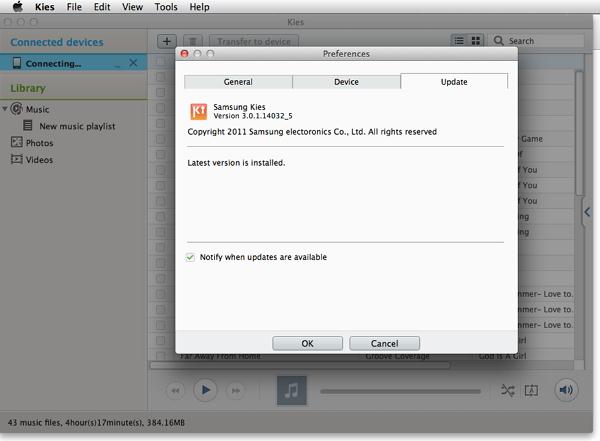
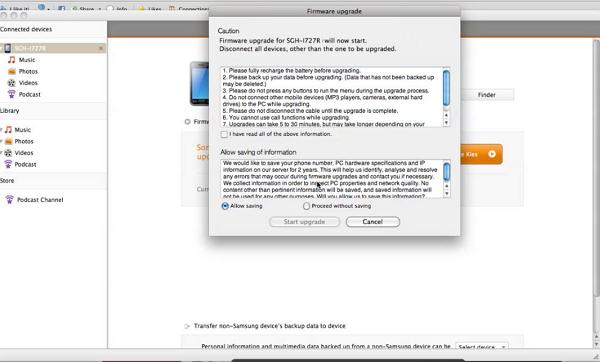
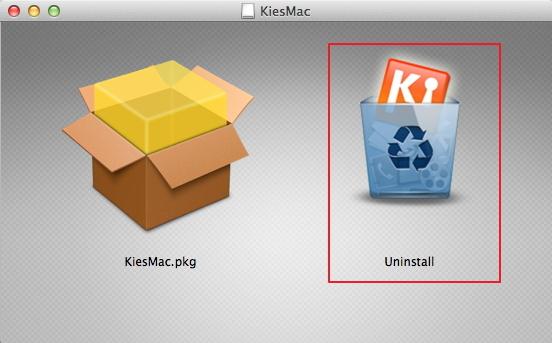






เจมส์ เดวิส
กองบรรณาธิการ